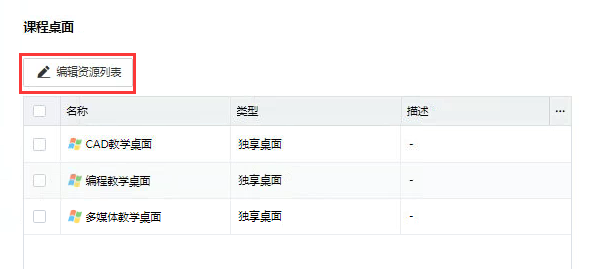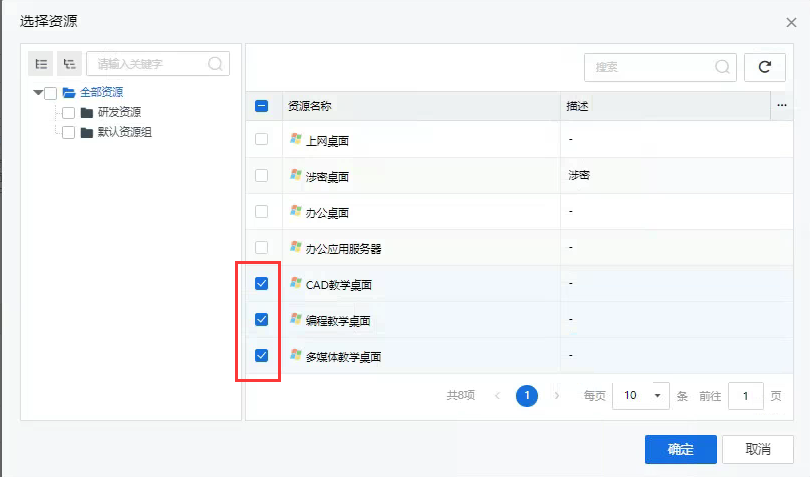更新时间:2023-11-24
功能说明
自由课表是指由教师来决定什么时候上什么课程,教师机登录后可以看到自由课表关联的所有资源。若教师机选择一门课程进行上课,则学生机登录后会下发正在上课的课程桌面资源。教师机可以对当前正在上课的课程进行下课操作,教师执行下课操作后,学生机会在1min后强制关机。若当前正在上课程A,教师也可以进行切课操作。
前提条件
- VDC需开启教育组件;
- 使用此功能前需要已完成“基础配置”和“课程模板”两个模块的配置;
- 瘦客户机和虚拟机资源需要配置自动登录。
注意事项
1.课程表功能须搭配隐藏导航条功能使用,需在策略组中开启隐藏导航条功能;
2.教师机仅支持用户名密码登录;
3.教师机和学生机要移动到同一个客户机组下,从而关联同一个课表;
4.若使用极域软件,则要保证极域电子教室教师端能够和 VDC 正常通信,检查下是否启用了代理,使用代理可能会导致请求课表信息很慢。
操作步骤
1.登录设备控制台,进入[业务中心→行业应用→课程管理→课程计划]界面,点击<新建>选择“自由课表”,进入【新建自由课表】配置页面;
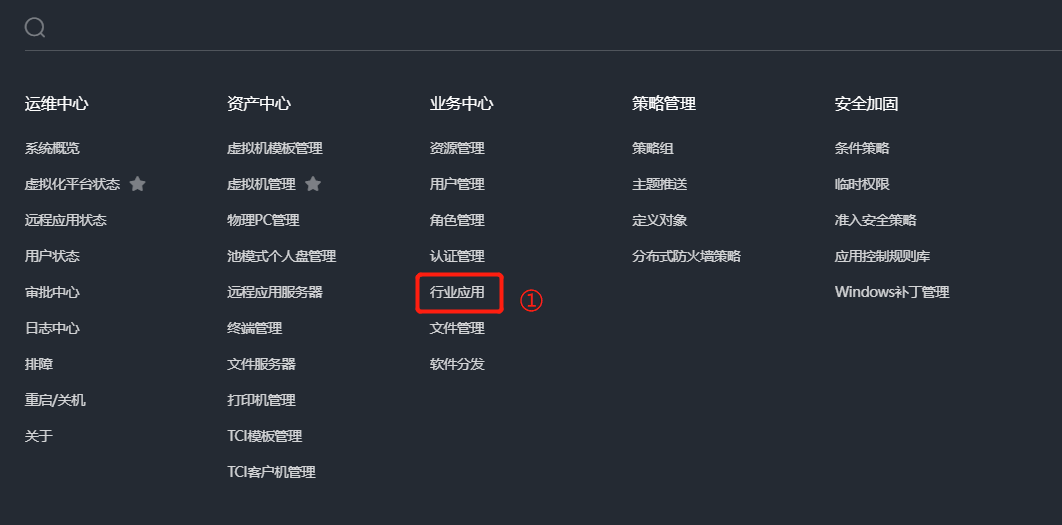
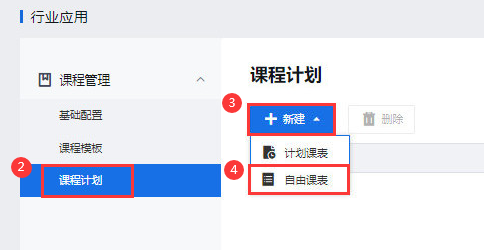
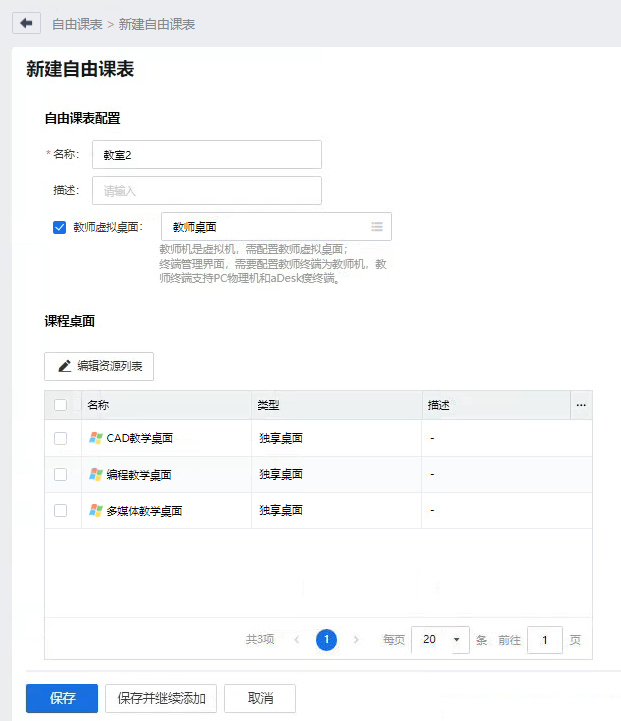
2.在“自由课表配置”处完成课表名称、属性以及教师机是否为虚拟桌面的配置,各配置项作用说明如下所示;
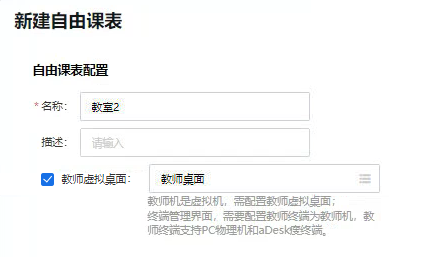
| 配置项 |
作用 |
| 名称 |
必填项,管理员自定义填写,用于标识课表以方便管理。 |
| 描述 |
选填项,管理员自定义填写,可用于描述该课表用途。 |
| 教师虚拟桌面 |
默认不启用,仅在教师机为虚拟桌面时启用,用于指定哪个虚拟桌面资源作为教师机使用,让对应资源的虚拟桌面有教师机操作权限。 |
3.在“课程桌面”处,按实际课程需求,点击<编辑资源列表>,在弹出的【选择资源】配置窗口,选择该课表需要使用到的教学桌面资源即可。